
发布时间:2023-06-08 来源:win7旗舰版 浏览量:
|
Windows 7,中文名称视窗7,是由微软公司(Microsoft)开发的操作系统,内核版本号为Windows NT 6.1。Windows 7可供家庭及商业工作环境:笔记本电脑 、平板电脑 、多媒体中心等使用。Windows 7可供选择的版本有:入门版(Starter)、家庭普通版(Home Basic)、家庭高级版(Home Premium)、专业版(Professional)、企业版(Enterprise)(非零售)、旗舰版(Ultimate)。 Windows7系统中,在默认情况下是没有安装Telnet服务,如果用户想通过Telnet服务来实现远程登录和管理的话,如何安装和启动Telnet服务?现Win7系统之家给大家图文详解在win7纯净版系统中安装和启动Telnet服务,大家一起来学学吧。1、依次点击“开始”→“控制面板”→“程序”,“在程序和功能”点击“打开或关闭Windows功能”, 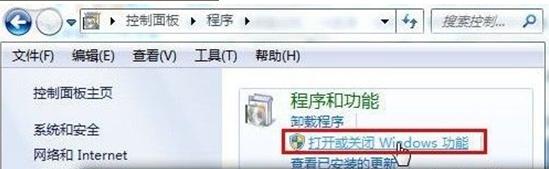 2、弹出“Windows功能”,找到并勾选“Telnet客户端”和“Telnet服务器”,最后“确定”按钮,稍等片刻即可完成安装。 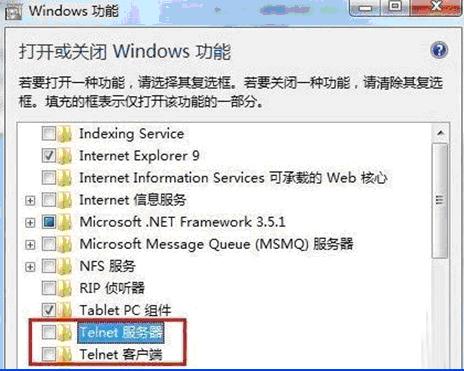 3、Windows7系统中的“Telnet服务”安装完成后,默认情况下是禁用的,还需要启动服务。点击Win7桌面左下角的圆形开始按钮,在Win7的万能搜索框中输入“服务”,从搜索结果中点击“服务”程序,进入Win7的服务设置。 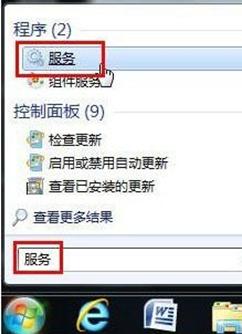 4、在WIN7系统中找到telnet服务,可以看到它的状态是被禁用的。 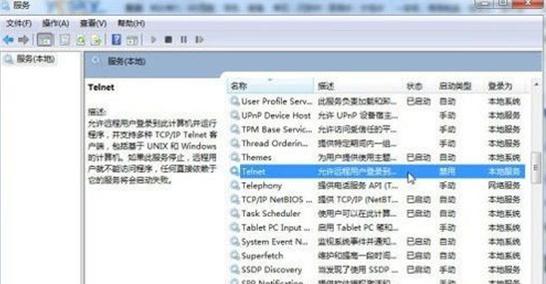 5、双击Telnet项或者从右键菜单选择“属性”,将“禁用”改为“手动”。 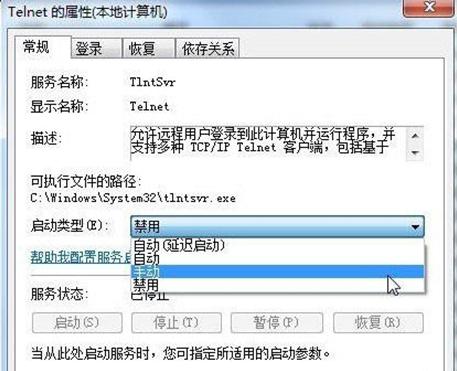 5 55、回到服务项列表,从Telnet的右键菜单中选择“启动”。这样Win7系统下载的Telnet服务就启动了。 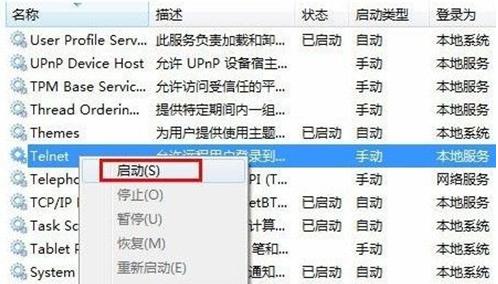 windows 7 的设计主要围绕五个重点——针对笔记本电脑的特有设计;基于应用服务的设计;用户的个性化;视听娱乐的优化;用户易用性的新引擎。 跳跃列表,系统故障快速修复等,这些新功能令Windows 7成为最易用的Windows。 |
现在wifi网络已经非常普及了,无论手机还是笔记本只要输入密码即可连接wifi上网了。有些笔记本w
Win7系统自带功能刻录光盘,用户无需再借助任何第三方专业软件,只需准备好光盘便可进行刻录,为了帮
图文详细说明番茄花园WIN7纯净版系统中创建虚拟网络连接的办法
安装一些软件的时候有时会需要设置虚拟网络连接,虚拟网络链接的实现并不在两个计算设备间的物理连接,而
图文详细说明在win7纯净版系统中安装与打开Telnet服务
Windows7系统中,在默认情况下是没有安装Telnet服务,如果用户想通过Telnet服务来实